Para configurar una cuenta con Outlook 2010 siga estos pasos si es la primera vez que abre el Outlook
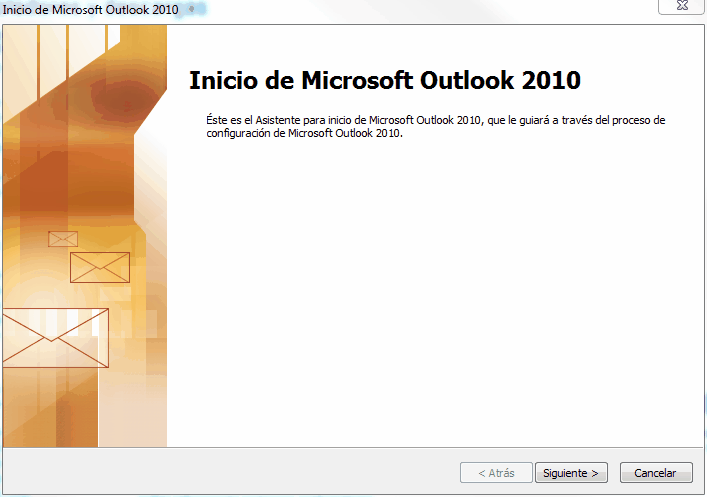
Pantalla de inicio y bienvenida, pulsamos Siguiente
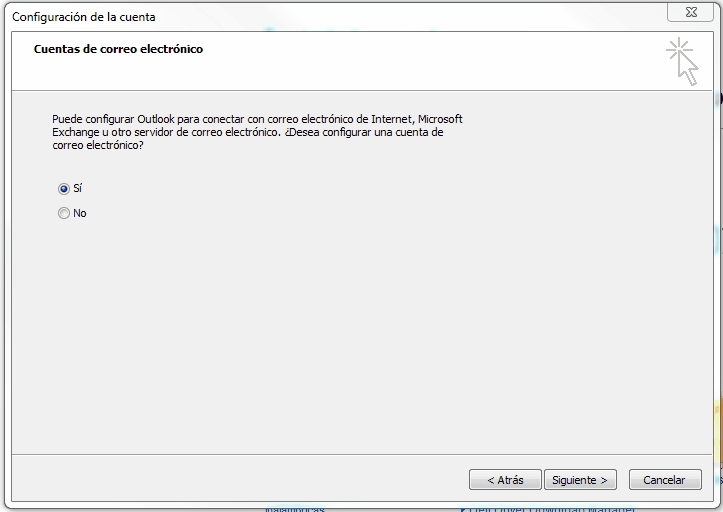
Seleccionamos la opción SI para iniciar la configuración de nuestra cuenta de correo
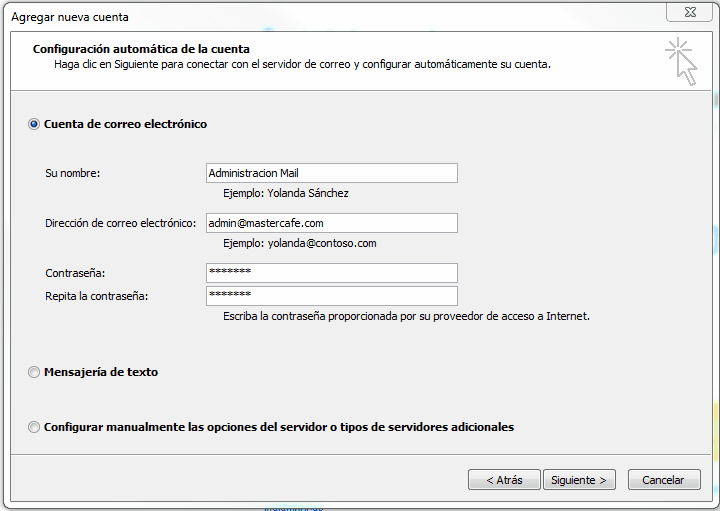
Introducimos los datos que nos han facilitado, salvo el campo "Su nombre" que pondremos lo que queramos, el resto serán los valores que nos han suministrado.
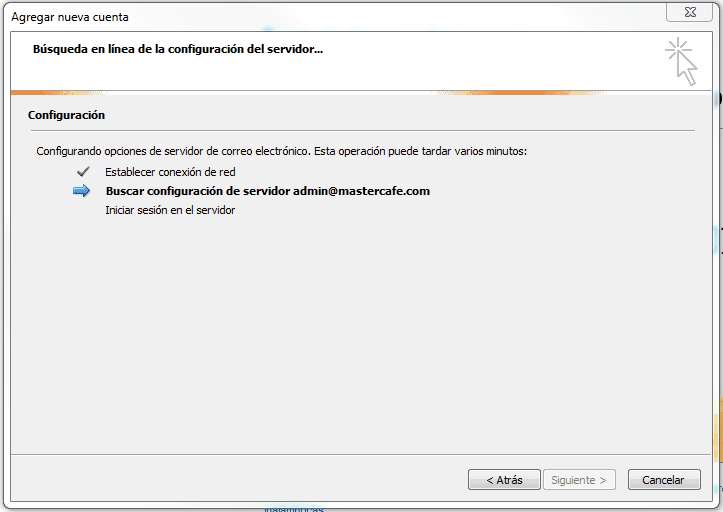
De forma automática Outlook intentará configurar todas las opciones necesarias para que nuestra cuenta quede totalmente operativa
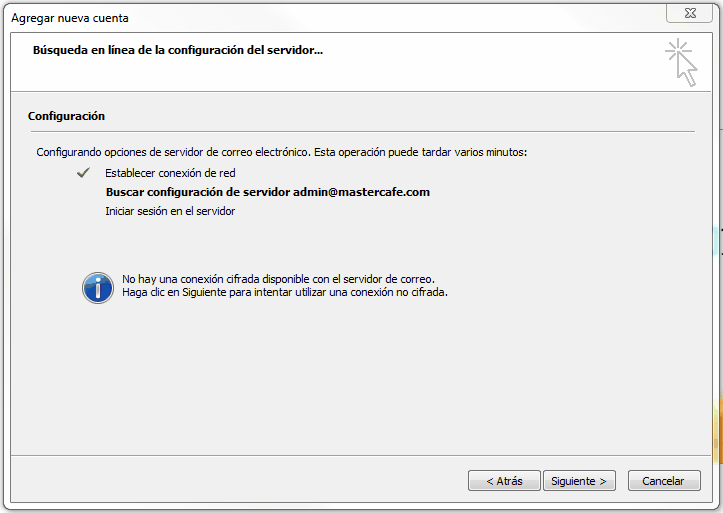
En el primer intento si el tipo de conexión no es cifrada nos da este mensaje, simplemente pulsamos Siguiente
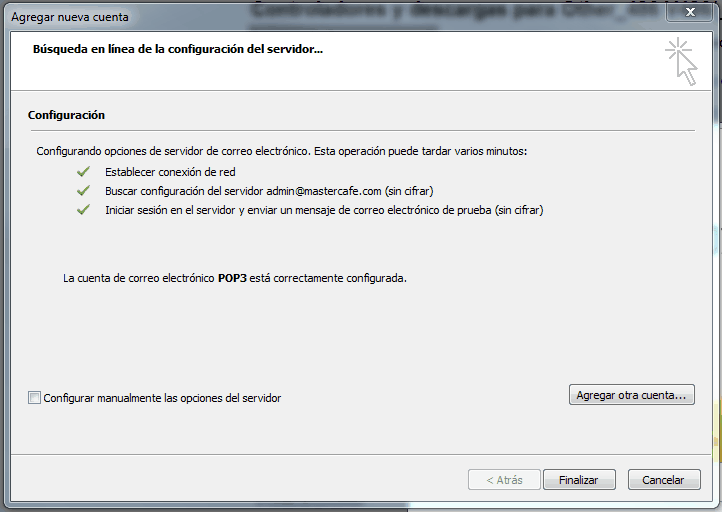
En el segundo intento completa la configuración necesaria, por lo que ya nos dejará todo operativo. Pulsamos finalizar para dejar lista la cuenta.
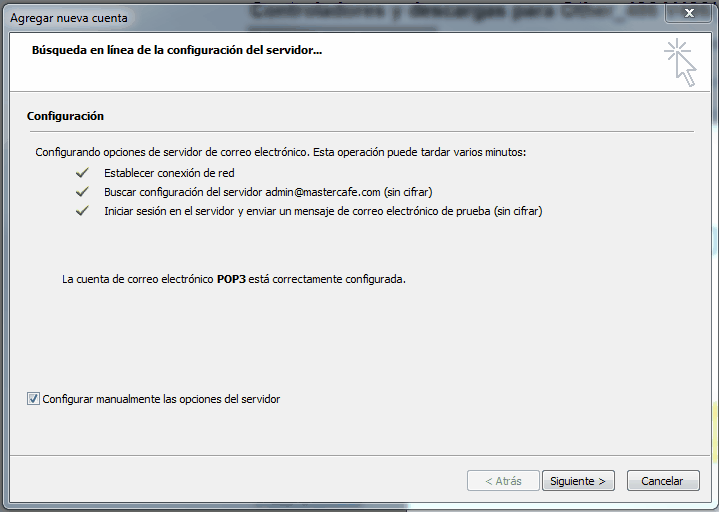
Si marcamos la opción de "Configurar manualmente..." podremos pulsar Siguiente para ver esta pantalla
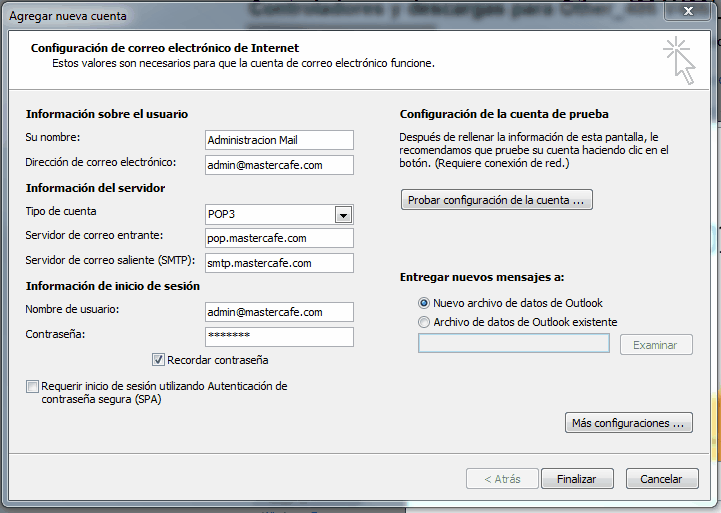
Los datos de la cuenta quedan visibles y verificamos que los datos son idénticos a los que nos han suministrado.
Al pulsar sobre "Más configuraciones" vemos las opciones de autenticación establecidas.
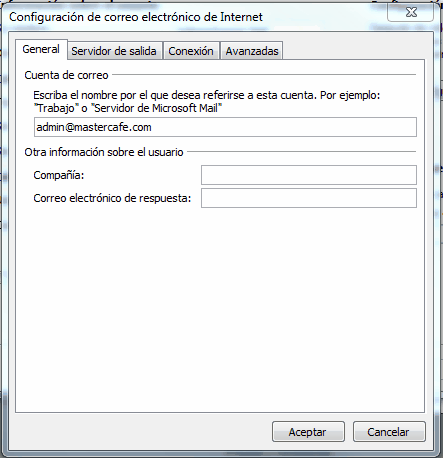
La primera solapa "General" nos indica el nombre de la cuenta de correo, podremos cambiar este valor por cualquier texto que nos sirva como identificador de la cuenta
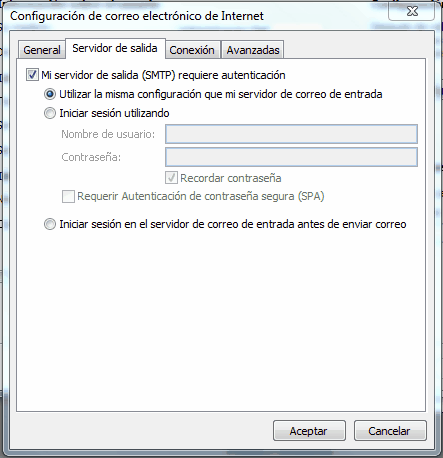
En la solapa "Servidor de salida" siempre deberá estar marcada la opción "Mi servidor de salida SMTP requiere autenticación" y "Utilizar la misma configuración que mi servidor de correo de entrada".
Pulsamos "Aceptar" y "Finalizar" en la ventana anterior para completar los procesos.